Selamat datang dan selamat
membaca di blog anak Pendidikan TIK UNS 2012, kali ini kelompok pengisi blog
ini akan menampilkan program java dengan tema Visit Jateng 2013. Program ini
dibuat untuk memenuhi tugas akhir semester dua yang tentunya di mata kuliah
pemrograman. Sebelumnya kelompok kami akan medeskripsikan ide awal pembuatan
program ini, yaitu ada tiga poin sebagai berikut:
1. Saat melewati gedung
kesenian di sebelah barat kampus kami, ada papan reklame yang cukup besar
berisi Visit Jateng 2013. Dari situ kami tertarik untuk mengangkat tema ini
sebagai aplikasi dari tugas kami.
2.Mungkin Jawa Tengah masih
kalah pamor dari tempat wisata lainnya di Indonesia, karena itu kami ingin
mengeksplor yang ada di Jawa Tengah.
3.Banyak juga teman kuliah
kami yang bukan penduduk Jawa Tengah, mungkinprogram ini bisa dijadikan bacaan
selama mereka kuliah di kawasan tengah pulau Jawa.
Cukup pusing juga untuk
menentukan bagaimana pengeksekusian ide untuk program kami ini. Setelah
beberapa hari googling ini tampilan dari programnya yang kelompok kami buat:
Langkah pertama buat project
baru, yaitu klik icon new project, pilih kategori JavaàJava Application, klik next.
Kita beri nama projeknya dengan “VisitJateng”. Plih lokasi dimana projek kita
akan disimpan. Klik Finish. Pada projek ini buat Jframe baru dengan nama visit.
Caranya kilk kanan visitjateng, pilih new JFrame Form, kemudian ganti namanya.
Di frame inilah kita akan membuat design untuk tampilan program.
Tambahkan panel pada frame. Kemudian di panel
kita tambahkan label, teks area, tombol,
dan desktop.
Label kita gunakan untuk memberi
gambar. Setelah drag dan drop Jlabel dari palette ke frame, klik kanan jlabel di navigator, pilih
properties. Cari pilihan icon, kemudian klik (...). klik import to project,
pilih gambar yang akan dipakai, klik next, finish. Setelah gambar muncul, klik
ok. Jangan lupa untuk menghapus tulisan Jlabel. Besarkan atau kecilkan ukuran
gambar sesuai kebutuhan.
TeksField kita gunakan untuk
memberi judul dan tulisan yang diperlukan. Caranya drag dan drop TextField,
klik kanan properties, ganti tulisan yang akan ditampilkan. Jika mau mengganti
bentuk dan ukuran huruf, cari pilihan font, untuk warna latar belakang, ada di
pilihan background, sedangkan warna huruf ada di pilihan foreground.
Tambahkan tombol dengan drag dan
drop Jbutton sebanyak tombol yang diperlukan. Untuk mengganti icon tombol klik
kanan properties, pilih icon. Memilih gambar tombol sama seperti yang ada di
label. Untuk keterangan tombol bisa kita gunakan teks area.
Desktop kali ini akan kita
gunakan untuk menampilkan JinternalFrame, yaitu farme di dalam frame. Nantinya
internal frame yang ada, letak dan ukurannya akan tergantung pada desktop.
Kita langsung buat saja
internalframenya. Karena kita membuat lima tombol, yaitu sejarah, tempat
wisata, transportasi, makanan khas, dan budaya yang berarti ada lima kategori
yang akan dimunculkan, maka kita juga membuat lima internalframe. Klik kanan
projek visitjateng, pilih new, JinternalFrame Form.
Jika di pilihan new belum ada
JinternalFrame Form, maka langkahnya adalah klik new file, pilih kategori Swing
GUI Forms, JinternalFrame Form, next, ganti namanya. Kali ini internalframe
akan kita beri nama internal1 sampai internal5.
Setelah itu kita ganti variable name
pada desktop dan tombol, agar tidak bingung nantinya. Untuk keduanya caranya
sama, yaitu kilik kanan JButton/JDesktop di navigator, klik Change Variable
Name... Jbutton kita beri nama btn_sejarah, dan seterusnya. Jdesktop kita beri
nama desktop.
Kemudian untuk menampilkan
internalframe di desktop saat tombol di tekan adalah memberi event di tombol.
Klik kanan tombol di navigator, action, actionPerformed.
Setelah muncul tampilan seperti
berikut ini, tuliskan source kodenya. Jangan lupa memperkenalkan tombol apa
yang akan disambungkan ke internalframe yang isinya sesuai dengan nama tombol.
Disini tombol sejarah dengan internal1. Lakukan cara yang sama untuk tombol
lainnya.
Langkah lebih lanjut adalah
mendesign internalframe. Sesuaikan panjang dan lebarnya dengan ukuran desktop,
agar bisa terlihat semua. Untuk gambar disini kami menggunakan label, kemudian
teksnya menggunakan jTextArea dan jScrollPane. Drag dan drop label kemudian
ganti icon seprti pada penjelasan sebelumnya. Kemudian drag dan drop
jScrollPane, diatasnya drag dan drop jTextArea, isikan data yang akan
dimunculkan. Lakukan tahap yang sama untuk keempat internalFrame lainnya, maka
tampilannya akan seperti berikut:
Berikut adalah tampilan saat di
Run:
Kelemahan dari project ini
adalah, jika mau menampilkan isi dari tombol lain, internal yang sedang dibuka
harus ditutup dulu, karena belum berhasil dispose.
Categories:




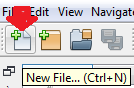














0 komentar:
Posting Komentar